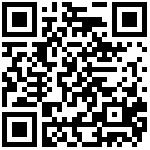自定义echarts图表组件相对于图表组件,提供给大屏设计者更大的、个性化编程的创造空间。要使用本组件,用户应具备以下基础技能:
- 掌握了一定的JavaScript基础知识;
- 对highcharts有一定的了解;
组件配置项配置
配置
基础属性

组件位置:包括组件的横坐标和纵坐标,单位为px;横坐标为组件左上角距离页面左边界的像素距离,纵坐标为组件左上角距离页面上边界的像素距离。
组件尺寸:包括组件的宽度和高度,单位为px;可单击比例锁 锁定组件宽高比,等比例调整组件的宽高。再次单击进行解锁,解锁后宽高比不受限制。比例锁默认不锁定。
锁定组件宽高比,等比例调整组件的宽高。再次单击进行解锁,解锁后宽高比不受限制。比例锁默认不锁定。
旋转:以组件的中心为中心点,进行旋转,单位为度(°)。手动输入角度值,控制组件的旋转角度;
- 单击
 图标,控制组件左右翻转样式;
图标,控制组件左右翻转样式; - 单击
 图标,控制组件上下翻转样式。
图标,控制组件上下翻转样式。
透明:取值范围为0~100%。为0%时,组件隐藏;为100%时,组件完全显示。默认为100%。
组件属性
自定义JS脚本:通过此开关,可以优先使用在页面设置中引入的highcharts脚本文件进行图表渲染。此开关关闭时,默认只加载了highcharts.js、highcharts-more.js、highcharts-3d.js这3个js文件,能满足一些接触图表的渲染。
V6.8.2版本开始,乐创者服务根目录/lczCommon/charts/highcharts/9.2.2目录下自带了highchartsV9.2.2版本的打包js文件。
页面配置中引入highcharts的JS文件时,可以按照以下方式引入:
../lczCommon/charts/highcharts/9.2.2/highcharts.js
注意:如果要引入多个highcharts相关文件,要注意文件引入的顺序。
初始样式:图表样式脚本。
事件配置:为空时,将按数智大屏的规则进行处理;配置后,将覆盖数智大屏的处理结果。
例如:在自定义折线图的交互中配置,点击时大屏变量取图表变量chartValue值。
事件配置为空时,大屏变量取值为点击分类对应的系列值;
事件配置中配置:“outValues.chartValue = params.seriesName”,则最后大屏变量取值为点击分类对应的系列名称。
数据
组件数据格式
| 字段 | 说明 |
|---|---|
| 任意 | 所配数据源中能获取到的所有字段都可以被组件使用。 |
交互
支持鼠标点击事件。当点击图表时,触发交互事件:设置大屏变量、打开超链接、设置可见、设置JS事件。
例:
添加事件:点击时设置大屏变量“变量1”=图表数据“chartValue”。添加标题组件,数据为表达式“{变量1}”。

案例
制作步骤
| type | num |
|---|---|
| 工资及津贴 | 9224 |
| 绩效 | 8564 |
| 福利 | 7234 |
| 其他费用 | 5224 |
- 编写highcharts构建代码
var totalcount = 0;
var seriesdata = [];
for (let i = 0; i < datas.length; i++) {
let num = parseFloat(datas[i].num);
totalcount += num;
let rowData = [];
rowData.push(datas[i].type);
rowData.push(num);
seriesdata.push(rowData)
}
myChart = highcharts.chart(chartDom, {
chart: {
type: 'pie',
options3d: {
enabled: true,
//设置偏移角度
alpha: 40
},
backgroundColor: 'rgba(0,0,255,0)'
},
title: {
floating: true,
text: totalcount,
style: {
fontSize: 32,
fontFamily: 'Agency FB',
color: 'rgba(255, 255, 255, 100)'
}
},
subtitle: {
text: '<br><br><br><br><br>总成本(亿元)',
style: {
fontSize: 16,
fontFamily: 'TRENDS',
color: 'rgba(144,191,209,100)'
}
},
tooltip: {
enabled: false
},
plotOptions: {
pie: {
//内半径
innerSize: '155',
//高度
depth: 25,
allowPointSelect: true,
cursor: 'pointer',
//外半径
size: "185",
point: {
events: {
}
}
}
},
credits: {
enabled: false,
},
series: [{
name: '绩效',
data: [
['Bananas', 8],
['Kiwi', 3],
['Mixed nuts', 1],
['Oranges', 6]
],
colors: ['rgb(92,178,255)', 'rgb(255,147,107)','rgb(255,243,107)', 'rgb(24,65,183)'],
dataLabels: {
connectorWidth: 0,
enabled: false
}
}]
}, function (c) { // 图表初始化完毕后的会掉函数
// 环形图圆心
var centerY = c.series[0].center[1],
titleHeight = parseInt(c.title.styles.fontSize);
// 动态设置标题位置
c.setTitle({
y: centerY + titleHeight / 2+10
});
c.setTitle(null, {
y: centerY + titleHeight / 2+35
})
});案例2:栅格圆环图
案例效果

配置过程
- 准备图表数据(该数据由后台获取)
| type | num |
|---|---|
| 上线车辆数 | 80 |
- 编写highcharts构建代码
let data = 0;
if (datas.length>0) {
data= datas[0]['上线车辆数']
}
console.log(datas,'1')
let splitNum = (100 - data) * 25 / 100
let dataset = []
let colorList = []
let index = 1;
while (index < splitNum * 2) {
if (index % 2 == 0) {
dataset.push(2)
colorList.push('rgba(255,0,0,0)')
} else {
dataset.push(5)
colorList.push('rgb(23, 33, 68)')
}
index++
}
while (index <= 50) {
if (index % 2 == 0) {
dataset.push(2)
colorList.push('rgba(255,0,0,0)')
} else {
dataset.push(5)
colorList.push('rgb(43,203,255)')
}
index++
}
//console.log(dataset)
myChart = Highcharts.chart(chartDom, {
chart: {
type: 'pie',
options3d: {
enabled: true,
alpha: 55
},
marginTop: -40,
backgroundColor: 'rgba(255,0,0,0)'
},
credits: {
enabled: false
},
title: {
// floating:true,
text: data,
style: {
fontSize: 33,
fontFamily: 'TRENDS',
color: 'rgba(226, 238, 255, 100)'
}
},
subtitle: {
text: '%',
style: {
x:10,
fontSize: 15,
fontFamily: 'TRENDS',
color: 'rgba(226, 238, 255, 100)'
}
},
tooltip: {
enabled: false
},
plotOptions: {
series: {
enableMouseTracking: false
},
pie: {
innerSize: 120,
depth: 0,
size: 150,
startAngle: -90,
borderColor: '#ffffff',
}
},
series: [{
name: '货物金额',
data: dataset,
dataLabels: {
connectorWidth: 0,
enabled: false
},
animation:false,
shadow: true,
colors: colorList
}
]
}, function (c) { // 图表初始化完毕后的会掉函数
// 环形图圆心
var centerY = c.series[0].center[1],
titleHeight = parseInt(c.title.styles.fontSize);
// 动态设置标题位置
c.setTitle({
y: centerY + titleHeight / 2 - 50,
x: -8
});
c.setSubtitle({
y: centerY + titleHeight / 2 - 50,
x: 26
})
});最后编辑:倪 更新时间:2025-02-07 17:25
 扫码关注网盛数新公众号,获取更多帮助资料
扫码关注网盛数新公众号,获取更多帮助资料